Cómo arreglar la aplicación de compras de Amazon que no funciona
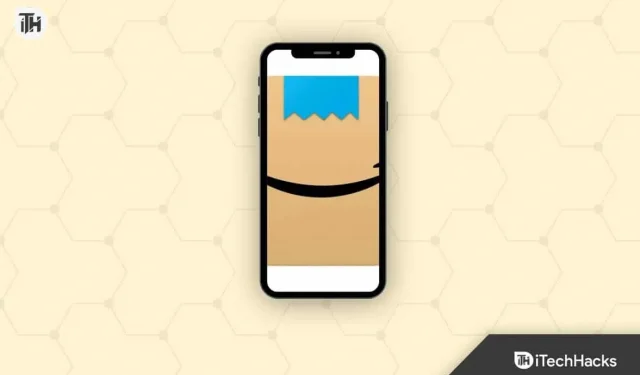
Casi todo el mundo confía en Amazon para realizar compras online. Desde la aplicación de Amazon puedes buscar artículos, comprarlos, realizar un seguimiento de tu pedido e incluso cancelarlo. Puede resultar frustrante para los usuarios enfrentarse a problemas de bloqueo de aplicaciones de Amazon, especialmente para alguien que depende de Amazon para comprar cosas en línea. Hay varias formas de solucionar el problema de bloqueo de la aplicación de compras de Amazon. Si la aplicación de Amazon no funciona en su dispositivo o sigue fallando, puede seguir los métodos mencionados en este artículo para solucionarlo.
Reparar la aplicación de compras de Amazon que no funciona en Android/iOS
Reiniciar la aplicación de Amazon
Lo primero que debes hacer es reiniciar la aplicación. Los problemas de bloqueo generalmente se deben a fallos y errores en el software. Estos fallos temporales pueden impedir que la aplicación se cargue correctamente y falle. Cierre la aplicación desde la sección de aplicaciones recientes y luego ejecútela nuevamente. Vea si eso soluciona el problema y, si no es así, siga el siguiente paso.
Reinicie su dispositivo
Si las aplicaciones de Amazon no funcionan después de reiniciar, debería intentar reiniciar su dispositivo. Reiniciar su teléfono reiniciará todos los servicios que se ejecutan en segundo plano y cerrará todas las aplicaciones abiertas en la memoria. Si el problema se debió a servicios o aplicaciones en segundo plano, reiniciar el dispositivo solucionará el problema.
Comprueba tu Internet
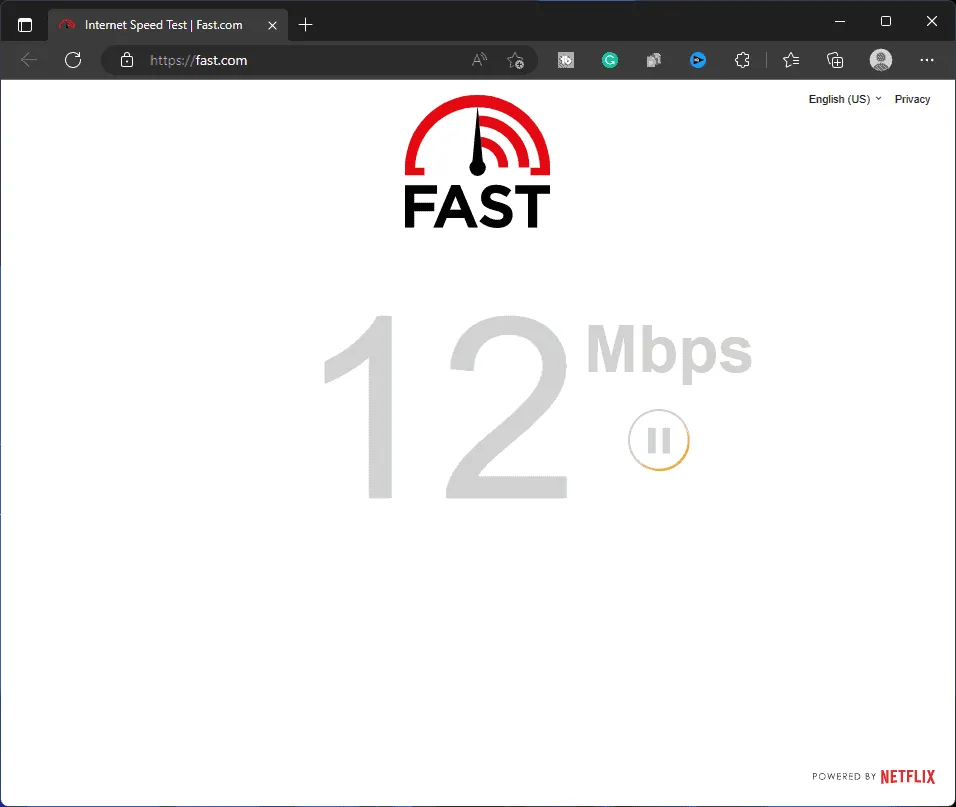
Si su Internet no funciona o es inestable, eso también puede causar este problema. Puedes visitar esta guía para comprobar tu velocidad de Internet. Si su Internet es inestable, puede solucionarlo siguiendo los pasos que se detallan a continuación:
- Cierra todas las aplicaciones en segundo plano que puedan estar usando tus datos.
- Si tienes un punto de acceso móvil activado, apágalo.
- Si está conectado a Wi-Fi, desconecte todos los demás dispositivos conectados a esa Wi-Fi.
- Si utilizas tus datos móviles, apágalos y habilítalos nuevamente.
- Si el paso anterior no funcionó, puedes habilitar el modo avión en tu teléfono durante unos segundos y desactivarlo.
- Para usuarios de datos móviles, intente conectarse a una red Wi-Fi . Si ya estabas conectado al Wi-Fi, cambia a cualquier otra red o usa datos móviles.
Actualizar la aplicación de Amazon
Si hay una actualización disponible para la aplicación de Amazon, entonces debes instalarla. Este problema a menudo puede deberse a que es necesario actualizar la aplicación. Busque actualizaciones y actualice la aplicación de Amazon a la última versión para solucionar el problema.
- Si está utilizando un teléfono Android, abra Play Store . Si es usuario de iPhone, abra la App Store en su iPhone.
- Toque la barra de búsqueda aquí, escriba Amazon y toque la opción relevante en los resultados de búsqueda.
- Verá el botón Actualizar si hay alguna actualización disponible. Toque el botón Actualizar para actualizar la aplicación.
- Una vez que la aplicación se haya actualizado, ejecútela y debería estar funcionando bien ahora.
Eliminar archivos de caché de Amazon
Los archivos de caché pueden ser una de las principales razones para enfrentar estos problemas. Borre los archivos de caché de la aplicación de Amazon si tiene problemas al usarla. Si es usuario de iOS, no puede borrar el caché de las aplicaciones, por lo que reinstalar la aplicación es la única opción que le queda. Mientras que los usuarios de Android pueden seguir los pasos que se detallan a continuación para borrar el archivo de caché de Amazon:
- Presione el ícono de Amazon y toque el botón i para abrir la pantalla de información de la aplicación.
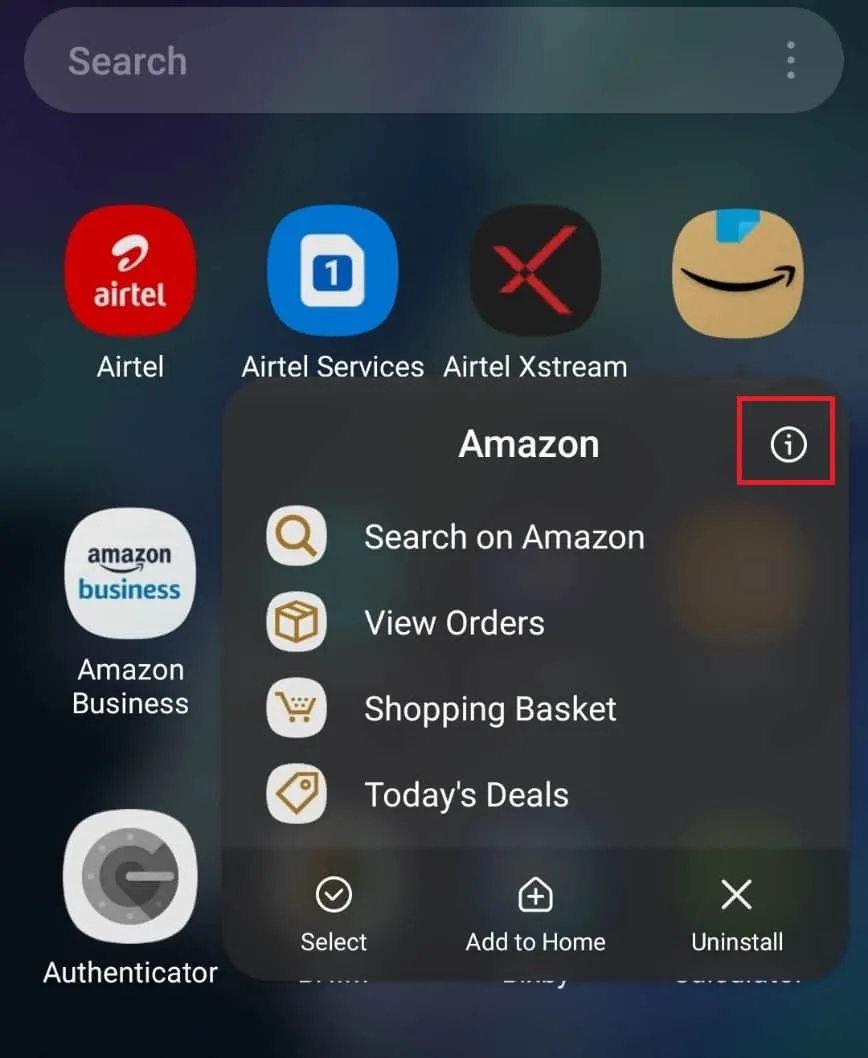
- Ahora, en la Información de la aplicación , busque Almacenamiento y tóquelo.
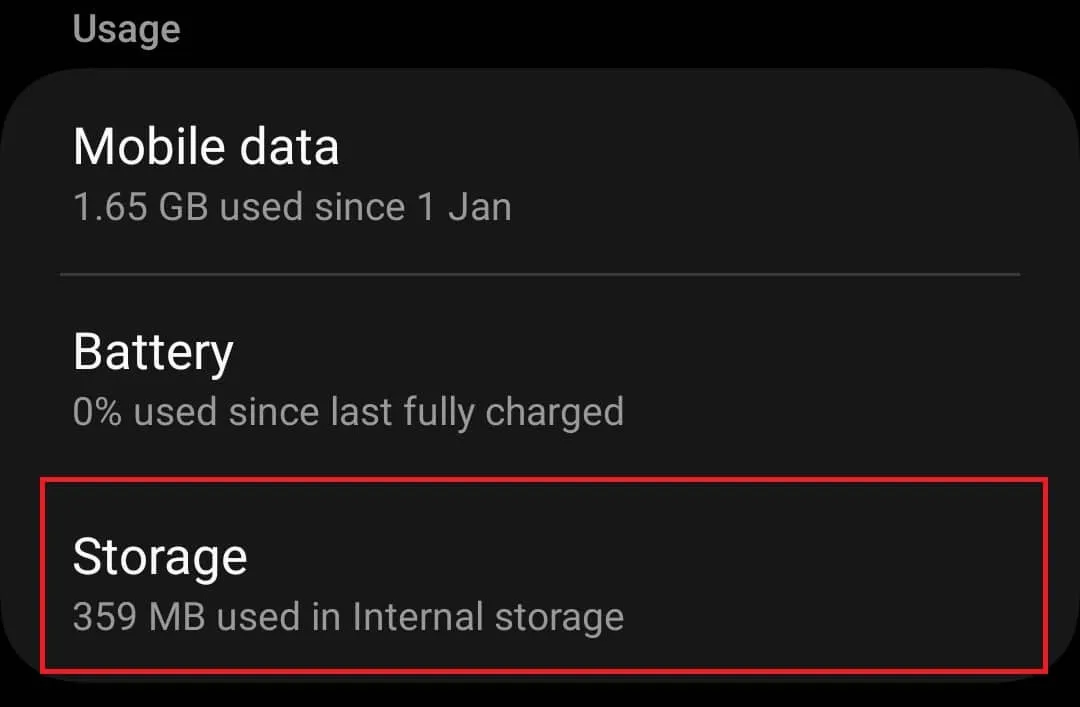
- Verá los botones Borrar caché y Borrar datos aquí. Toque Borrar caché y eso borrará el caché de la aplicación.
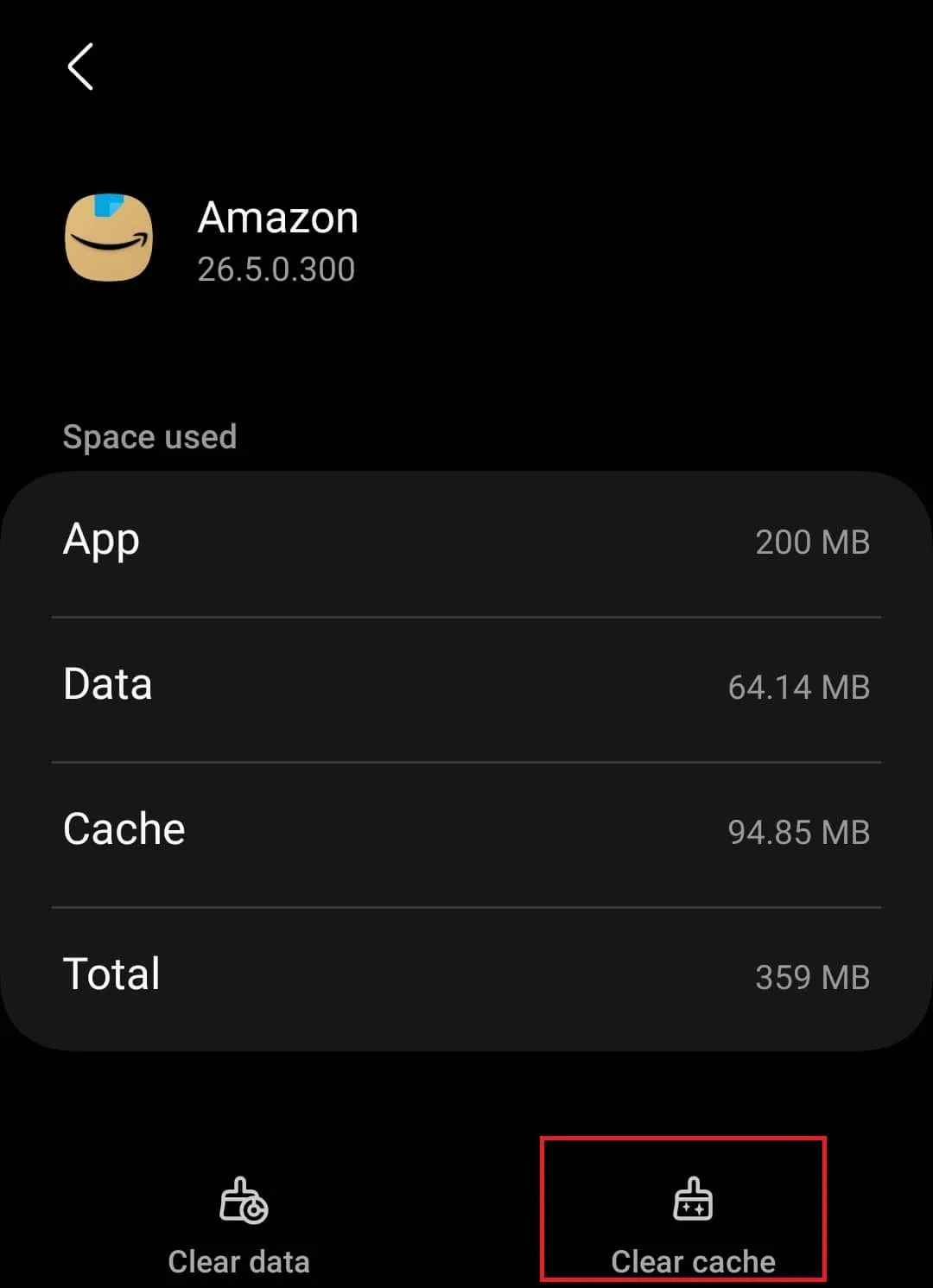
Actualice el firmware de su dispositivo
Es posible que la versión del sistema operativo que tiene su dispositivo no sea compatible con la última versión de Amazon y esté causando este problema. Puede actualizar el firmware de su dispositivo si la aplicación de Amazon no funciona. Los pasos para hacerlo se mencionan a continuación:
En Android
- Toque el ícono de la aplicación Configuración en su teléfono Android.
- Ahora, toque la opción Actualización de software .
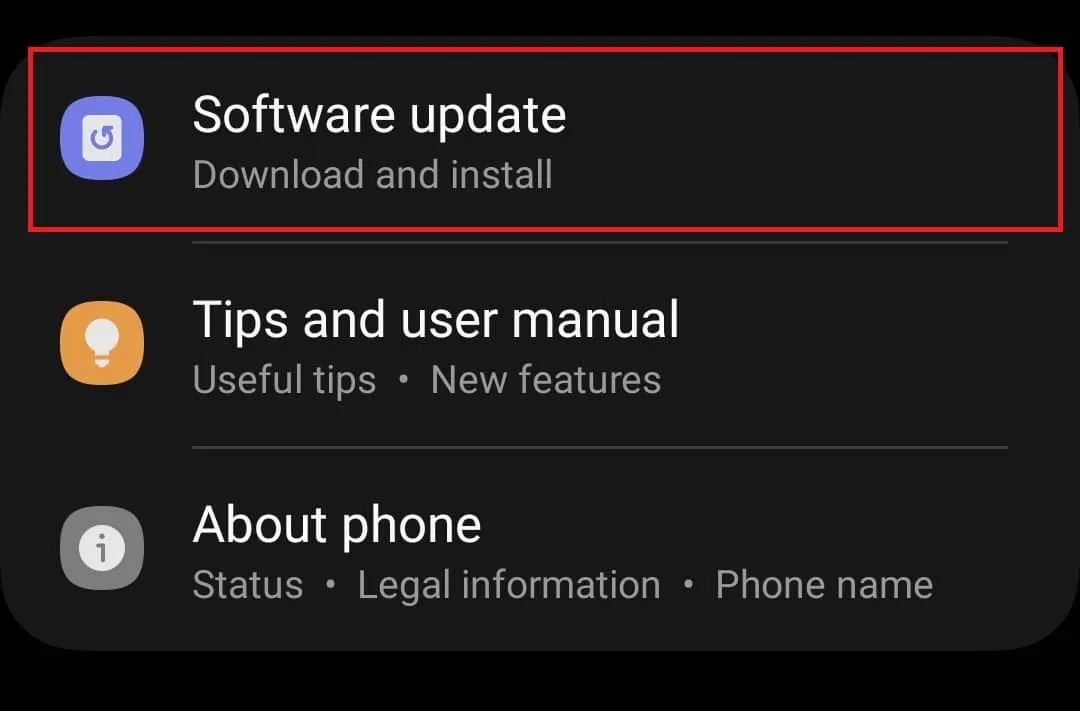
- A continuación, toque Descargar e instalar para buscar las actualizaciones de firmware.
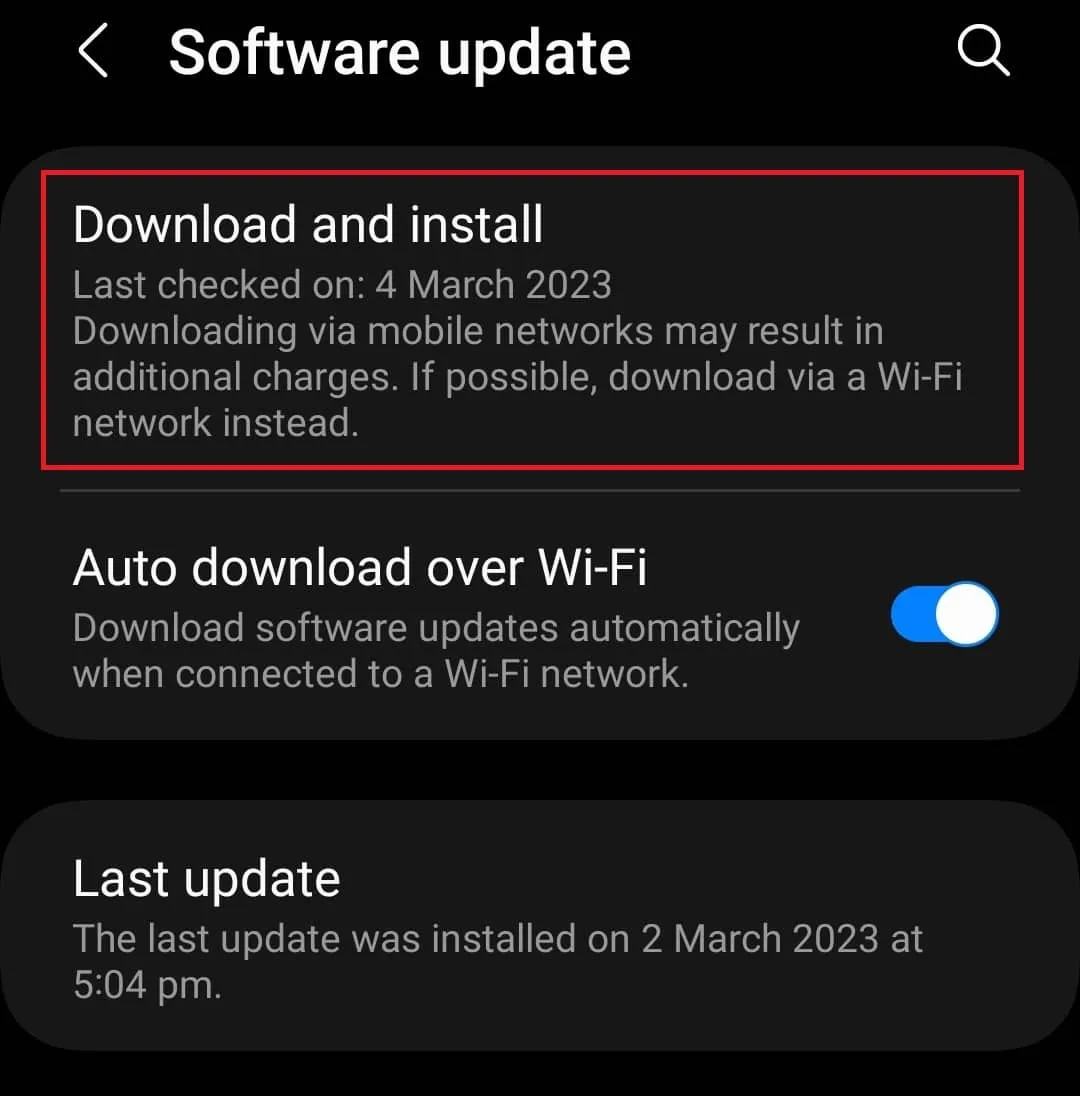
- Instale cualquier actualización disponible y vea si aún tiene el problema.
En iOS
- Abra la Configuración de su dispositivo iOS.
- Dirígete a la sección General aquí.
- Ahora, toque la opción Actualización de software .
- A continuación, toque el botón Instalar ahora para instalar la actualización.
Reinstalar Amazon
Si los archivos de la aplicación de Amazon están dañados, eso también podría causar este problema. Puede reinstalar la aplicación de Amazon y ver si funciona para usted o no. A continuación se detallan los pasos para hacerlo.
En iOS
- Mantenga presionado el ícono de la aplicación Amazon y luego toque Eliminar .
- Toque Eliminar nuevamente para confirmar la eliminación de la aplicación.
- Ahora, abre la App Store en tu dispositivo iOS.
- Busque Amazon y toque la primera opción en el resultado de la búsqueda.
- Ahora, toque el botón Obtener para instalar la aplicación.
- Después de instalar la aplicación, inicie sesión en su cuenta y el problema debería solucionarse.
En Android
- Mantenga presionada la aplicación de Amazon desde el cajón de aplicaciones y luego toque Desinstalar . Toque Aceptar para desinstalar la aplicación.
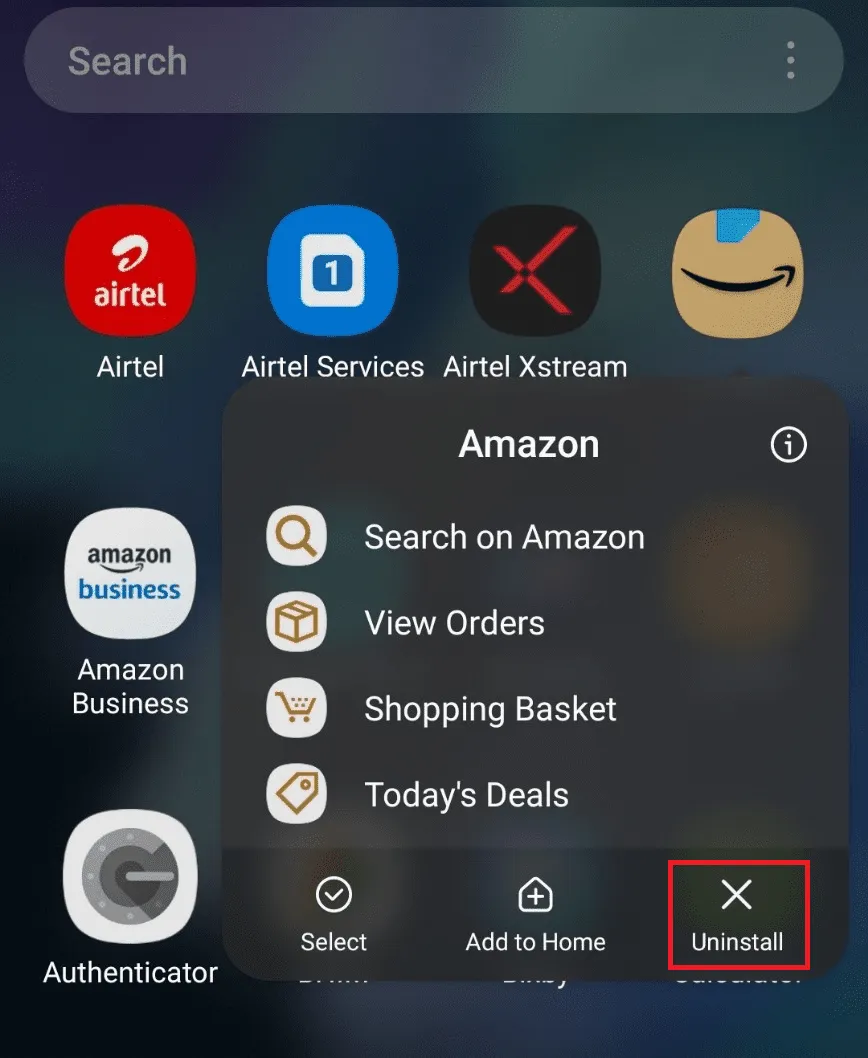
- Ahora, abra el cajón de aplicaciones en su dispositivo y toque Play Store para abrirlo.
- Toque la barra de búsqueda en la parte superior, escriba Amazon y búsquelo.
- Abra el resultado de búsqueda correspondiente y toque Instalar para instalar la aplicación.
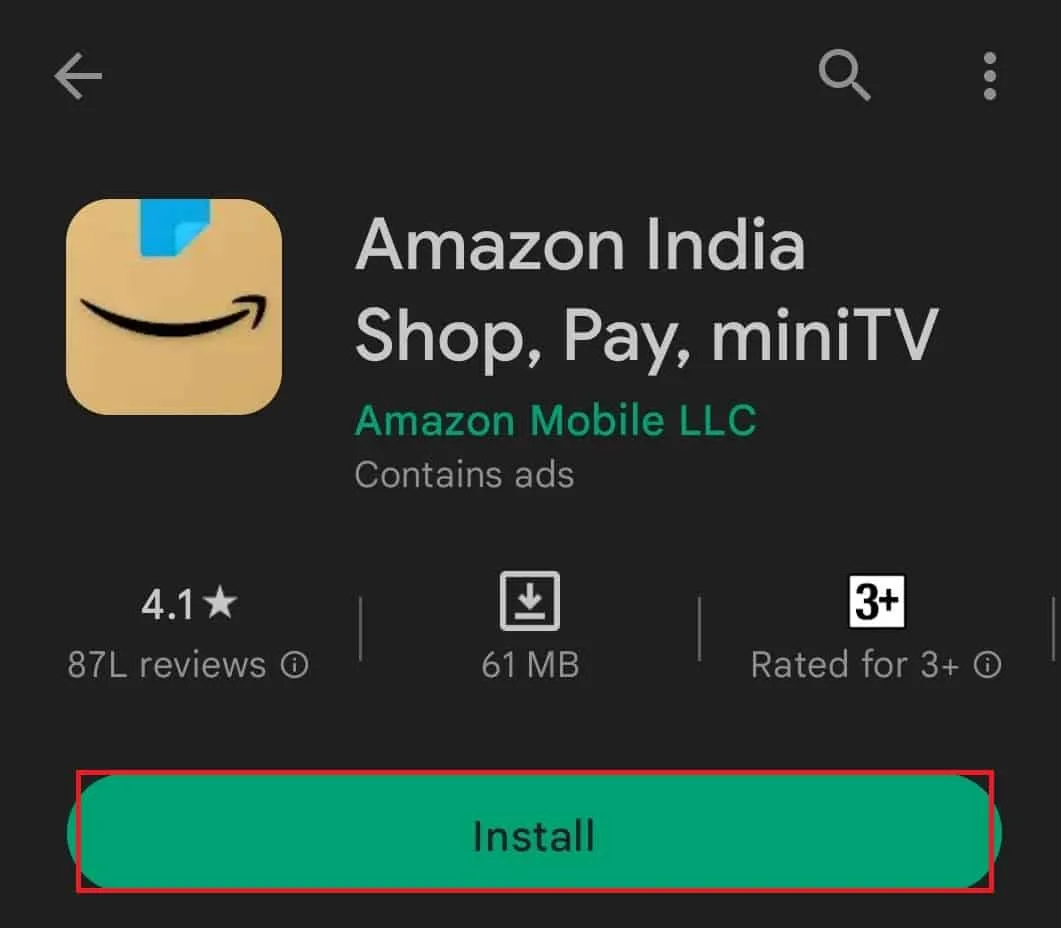
- Abra la aplicación de Amazon una vez instalada e inicie sesión en su cuenta.
Conclusión
Los problemas con la aplicación de Amazon no deberían ser de extrañar. Problemas como que las aplicaciones de Amazon no funcionan son comunes y, si los enfrentas, no deberías estar tenso por ello. Puede seguir los pasos de este artículo para solucionar que la aplicación de compras de Amazon no funcione.
- Registre el dispositivo en amazon com/mytv Ingrese el código Iniciar sesión Amazon MyTV
- Cómo arreglar Amazon Fire TV sigue reiniciando
- Cómo solucionar el error del carrito de Amazon que no funciona
- Cambiar país en la aplicación y el sitio web de Amazon Shopping
- Cómo pagar con Apple Pay en Amazon
- ¿Qué es el contador de Amazon Hub? Mostrador de Amazon Hub cerca de mí
- Cómo utilizar PayPal en Amazon
- Cómo pagar con Apple Pay en Amazon
Deja una respuesta